
대부분, 일반 사용자는 프로그램이나 게임을 열려고 할 때 오류 메시지에서 동적 MSVCR100.dll 라이브러리의 이름을 볼 수 있습니다. 이 메시지는 발생의 원인으로 작성되며, 항상 하나의 컨텍스트가 시스템에서 msvcr100.dll 파일을 찾을 수 없습니다. 이 기사는 문제를 제거하는 가장 효과적인 방법을 해체 할 것입니다.
방법 1 : msvcr100.dll로드
파일 자체의 간단한 다운로드로 문제를 제거 할 수 있습니다. 이렇게하려면 다운로드하여 올바른 디렉토리에 넣을만큼 충분합니다. 불행히도, 윈도우의 각 버전에서는 그것에 대한 경로가 다르지만, OS의 경우이 기사에서 배울 수 있습니다. 아래는 Windows 10에 DLL 파일을 설치하는 예제입니다.
- "탐색기"를 열고 Dynamic Library msvcr100.dll의 다운로드 한 파일이있는 폴더로 이동하십시오.
- 컨텍스트 메뉴 옵션 "복사"를 사용 하여이 파일을 복사하거나 Ctrl + C를 누릅니다.
- 시스템 디렉토리로 이동하십시오. Windows 10에서는 방해가됩니다.
C : \ Windows \ System32.
- 복사 한 파일을이 폴더에 놓습니다. "붙여 넣기"항목을 선택하거나 Ctrl + V 단축키를 선택하여 컨텍스트 메뉴를 통해이 작업을 수행 할 수 있습니다.
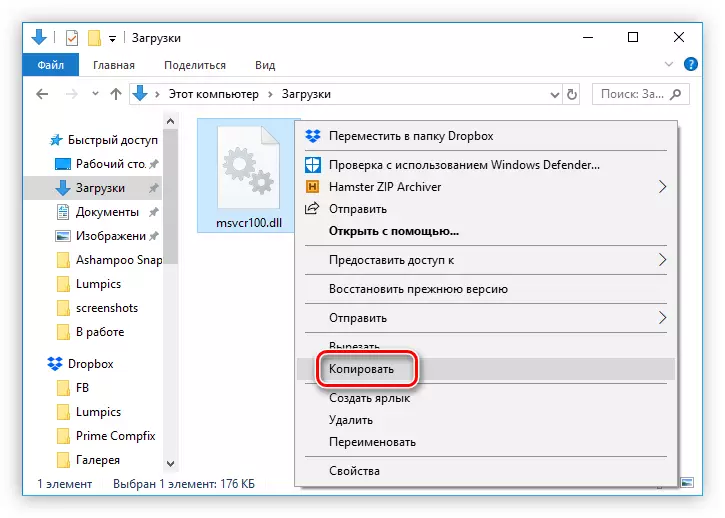
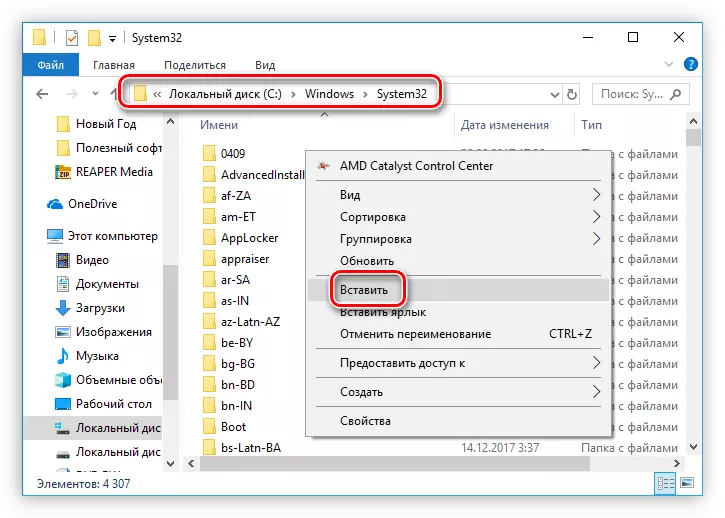
또한 시스템에 라이브러리를 등록해야 할 수도 있습니다. 이 프로세스는 일반 사용자에게 몇 가지 어려움을 유발할 수 있지만 당사 웹 사이트에는 모든 것을 이해할 수있는 모든 것을 도울 수있는 특별한 기사가 있습니다.
자세히보기 : Windows에 DLL 파일을 등록하는 방법
방법 2 : 설치 MS Visual C ++
Microsoft Visual C ++ 소프트웨어를 설치할 때 Msvcr100.dll 라이브러리가 OS에 들어갑니다. 그러나 라이브러리의 원하는 버전이 2010 년 조립에 있다는 사실에주의를 기울일 가치가 있습니다.
MS Visual C ++ 패키지를 PC로 올바르게 다운로드하려면 다음과 같이하십시오.
- 시스템 언어를 선택하고 "다운로드"를 클릭하십시오.
- 64 비트 시스템이있는 경우 나타나는 창에서 적절한 패키지 옆에 표시를 입력하고 "거절 및 계속"버튼을 클릭하십시오.
- 계약서의 텍스트를 읽고 해당 문자열 옆에있는 틱을 넣고 설치 버튼을 클릭하십시오.
- 설치 프로세스가 완료 될 때까지 기다리십시오.
- "마침"을 클릭하십시오.
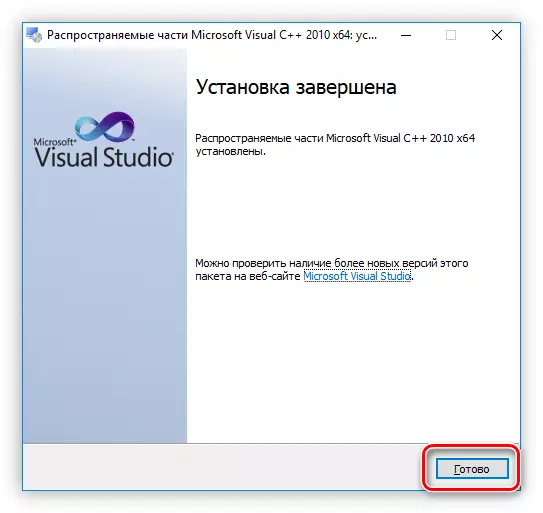
참고 : 설치가 완료된 후 컴퓨터를 다시 시작하는 것이 좋습니다. 설치된 모든 구성 요소가 시스템과 올바르게 상호 작용할 수 있도록 필요합니다.
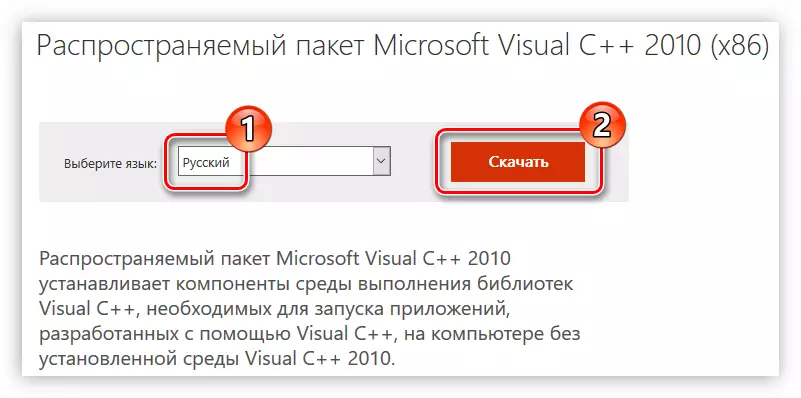
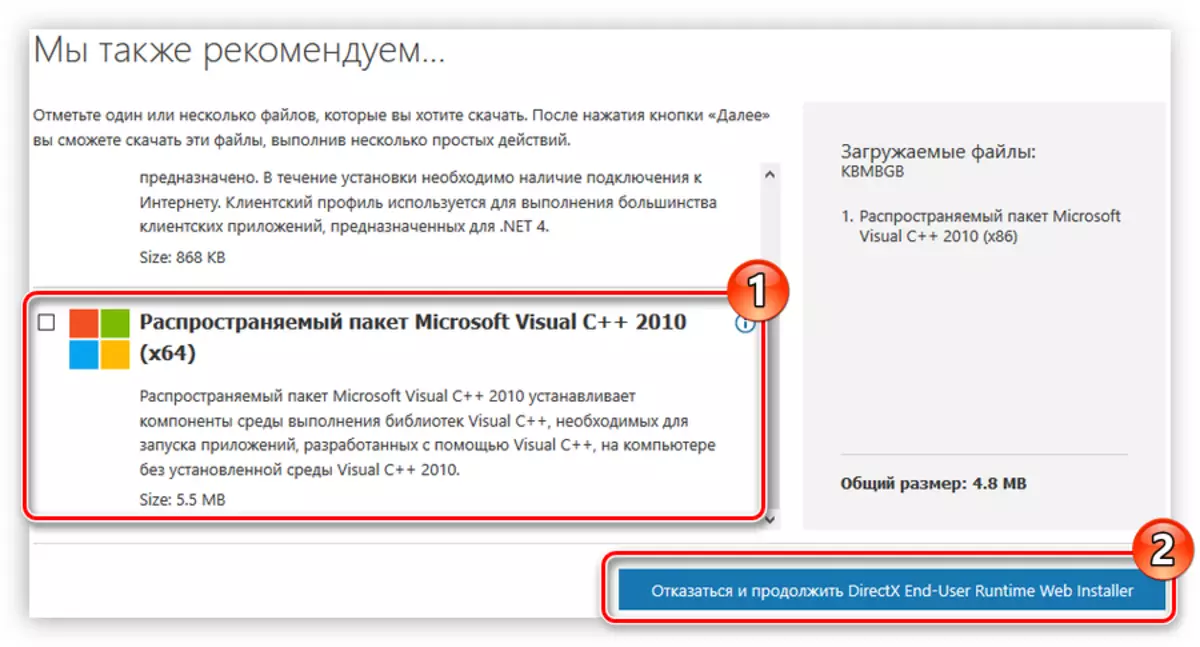
이제 설치 프로그램 파일이 컴퓨터에 있습니다. 그것을 실행하고 지침에 따라 Microsoft Visual C ++ 2010을 설치하십시오.
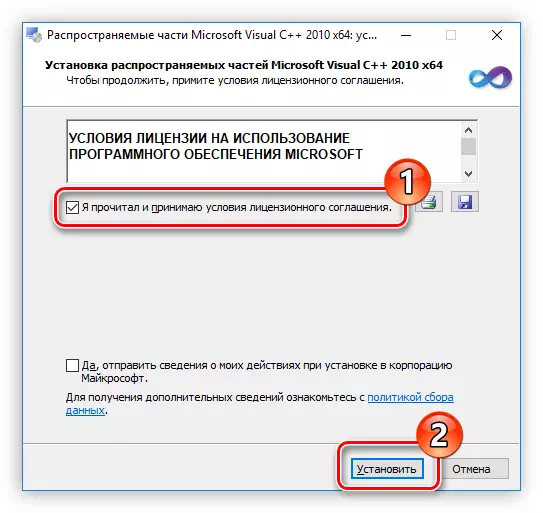
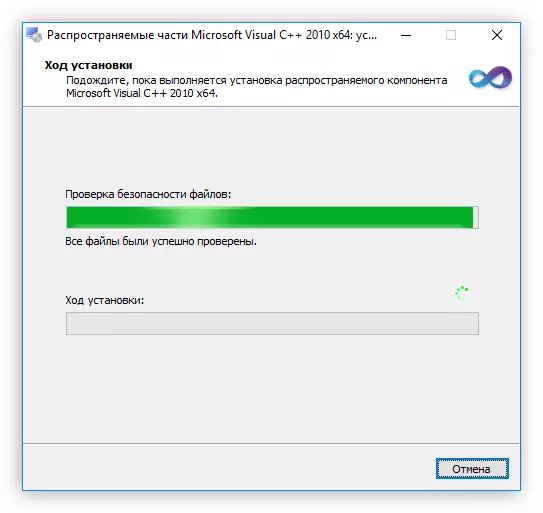
이제 msvcr100.dll 라이브러리가 OS에 있으며 시작 응용 프로그램을 시작할 때 오류가 제거됩니다.
모든 작업이 완료되면 오류가 제거되고 문제가 발생하지 않고 게임이 시작됩니다.
